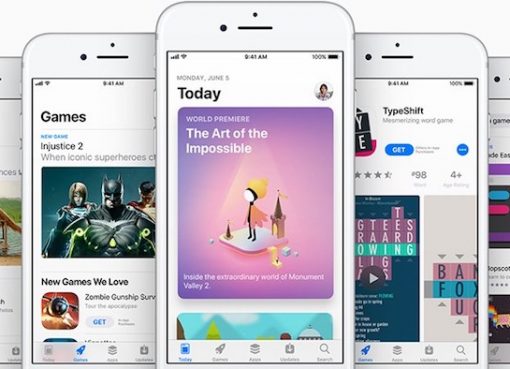Máy tính Surface của Mircrosft thường được biết đến như một chiếc máy tính bảng. Tuy nhiên có một số dòng Surface lai máy tính bảng và laptop, và đặc biệt là dòng Surface Pro.
Vậy thì liệu cách biến máy tính bảng thành chiếc laptop liệu có mượt mà hay không. Bài viết này Macstore chia sẻ cho các bạn một số mẹo để sử dụng và làm chủ chiếc Surface tốt hơn nhé.

Nội dung chính
Bật chức năng tự động bật bàn phím
Không giống như các dòng máy tính bảng thông thường, Surface Pro không thể nào tự động – auto bật bàn phím lên khi chúng ta gõ text.
Bởi vì vốn dĩ HĐH Windows ra đời là tối ưu cho chế độ laptop, mà laptop thì luôn đi kèm bàn phím. Vậy nên việc tự động bật phím lên trên Surface là khá thừa thãi, đôi khi còn gây khó chịu cho người dùng.
Vậy làm sao để bật phím này lên mỗi khi tháo phím thành chiếc máy tính bảng?
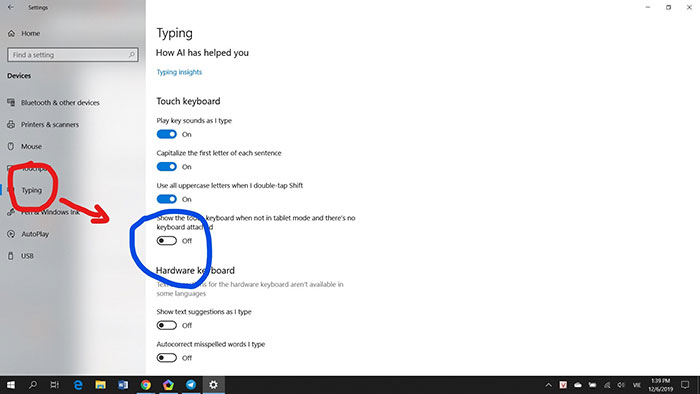
Đầu tiên, bạn đi vào phần SETTING, tiếp theo vào mục DEVICE và chọn Typing. Sau đó kéo xuống dưới sẽ có một phần “Show the touch keyboard…attached”.
Bạn bật phần đó lên, vậy là xong. Giờ mỗi khi sử dụng màn hình cảm ứng và chạm vào ô nội dung, bàn phím ảo sẽ hiện ra ngay tức khắc.
Mở Emoji – biểu tượng cảm xúc
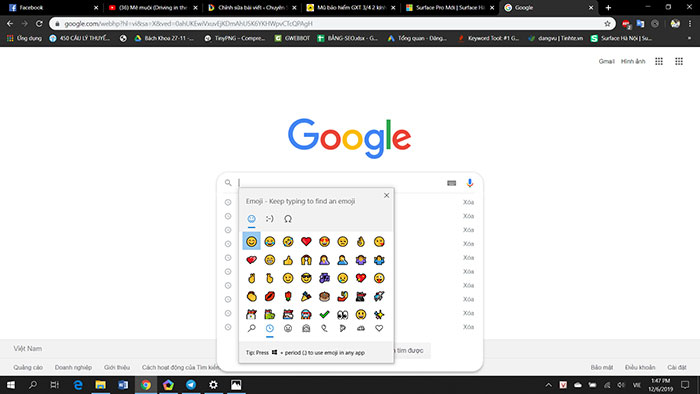
Cũng giống như bàn phím, bảng chức năng Emoji trên Windows cũng được ẩn đi. Trên điện thoại hoặc Facebook thì sẽ thường có sẵn của app.
Tuy nhiên nhiều trang web không có sẵn như vậy. Rất đơn giản, bạn chỉ cần ấn tổ hợp phím WINDOWS và phím dấu chấm phẩy (;) là bảng Emoji sẽ hiện ra.
Dọn rác ổ C mỗi khi update xong
Khi update xong trong một lần cập nhật lớn, bạn sẽ thấy ổ C của máy bị chiếm dụng thêm khoảng 20 – 30Gb so với lúc chưa update. Lý do là do Windows giữ lại các dữ liệu của bản update trước đó.
Đề phòng khi bạn không muốn sử dụng bản mới đó thì sẽ cho phép bạn quay về bản trước đó. Ngoài ra cũng có một số file rác, file tạm khác mà không ai biết nguồn gốc từ đâu. Cách dọn đi mấy file này cũng khá là đơn giản.
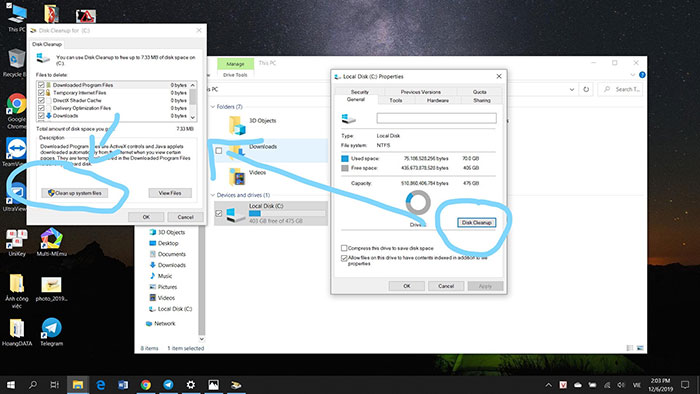
Trước hết, bạn ấn chuột phải vào ổ C ( ổ cài Win ) -> chọn PROPERTIES. Tiếp theo chọn DISK CLEARUP, sau đó chọn các file bạn cần xóa đi.
Tiếp theo đó, click vào CLEAR UP SYMTEM FILE và lại chọn một lần nữa. Cuối cùng chọn OK và đợi máy dọn đi những file đó. Khi máy dọn rác bạn nên để chờ máy đó tầm 5 10 phút cho máy dọn xong hẵng sử dụng tiếp.
Quay lại phiên bản Windows cũ mà không mất data
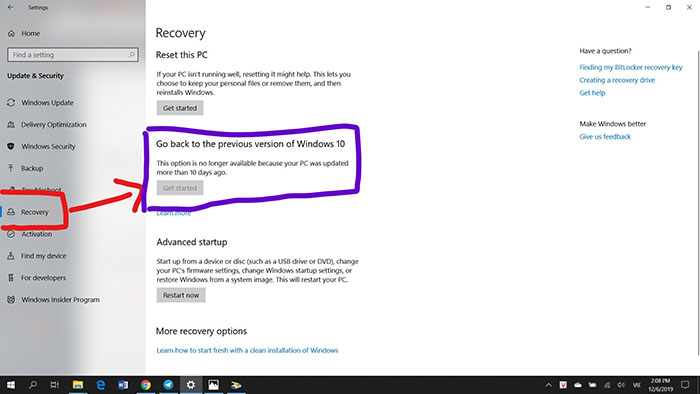
Khi update lên phiên bản Windows mới nhất, nhà sản xuất sẽ cho bạn 10 ngày để hạ xuống phiên bản cũ. Rất đơn giản, đầu tiên bạn vào SETTING và UPDATE AND SERCURITY à RECOVERY và làm như click như dưới hình.
Cách kiểm tra số lần sạc PIN
Khi sử dụng Surface đa phần có lẽ chúng ta chẳng cần kiểm tra số lần sạc làm gì. Tuy nhiên khi mua máy Surface qua sử dụng thì việc này rất quan trọng. Vì số lần sạc PIN là một yếu tố quan trọng quyết định chiếc Surface còn tốt hay không.
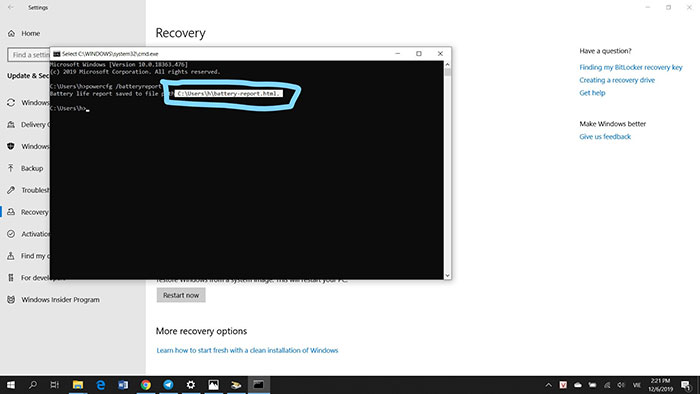
Đầu tiên, bạn ấn tổ hợp phím Windows + R, sau đó gõ lệnh “cmd”. Màn hình sẽ hiện ra một bảng gõ code. Bạn gõ đoạn code “powercfg /batteryreport” ấn ENTER.
Nó sẽ hiện ra một đoạn code C:… Copy đoạn code và dán vào trình duyệt EDGE. Bảng thông số pin sẽ hiện ra. Từ số lần sạc, dung lượng pin khi pin còn nguyên 100%, dung lượng pin hiện tại…
Trên đây là những chia sẻ của Macstore về các mẹo khi sử dụng chiếc Surface giúp bạn sử dụng hiệu quả hơn. Nếu thấy nội dung bài viết hữu ích hãy chia sẻ cho mọi người cùng làm bạn nhé.